Narzędzia użytkownika
Narzędzia witryny
Pasek boczny
statpqpl:kreatorpl
Spis treści
Z nauczycielem
Kreator
Kreator jest narzędziem ułatwiającym początkującemu użytkownikowi poruszanie się po podstawowych statystykach zawartych w programie. Zawiera podpowiedzi warunków jakie należy sprawdzić przed wybraniem odpowiedniego testu statystycznego. Końcowym krokiem kreatora jest wybór odpowiedniego testu statystycznego i uruchomienie okna opcji tego testu.
Kreator można uruchomić poprzez:
- Statystyka→Kreator,
- przycisk  na pasku narzędzi.
na pasku narzędzi.
Uruchomione okno kreatora zawiera pole wyboru rodzaju analizy, którą użytkownik chce przeprowadzić. Użytkownik może wybrać:
- Porównanie - 1 grupa - by porównać z zadaną przez siebie wartością wartości pomiarów dla 1 populacji. Populacje tę reprezentują dane zebrane w 1 kolumnie w postaci surowej lub skumulowane do tabeli liczności.
- Porównanie - 2 grupy - by porównać miedzy sobą wartości pomiarów dla 2 populacji. Populacje te reprezentowane są przez dane zebrane w postaci surowej w 2 kolumny lub skumulowane do tabeli kontyngencji.
- Porównanie - więcej niż 2 grupy - by porównać miedzy sobą wartości pomiarów dla kilku populacji. Populacje te reprezentowane są przez dane zebrane w postaci surowej w kilku kolumnach.
- Korelacja - by sprawdzić występowanie zależności miedzy 2 parametrami populacji. Cechy te reprezentowane są przez dane zebrane w postaci surowej w 2 kolumny lub skumulowane do tabeli kontyngencji.
- Zgodność - by zbadać zgodność uzyskanych kolejnych kilku wyników. Cechy te reprezentowane są przez dane zebrane w postaci surowej w kilku kolumnach lub skumulowane do tabeli kontyngencji.
Po wybraniu rodzaju analizy uruchamia się graf podzielony zgodnie ze skalą na jakiej dokonano pomiaru badanych cech populacji (skala interwałowa, porządkowa, nominalna).
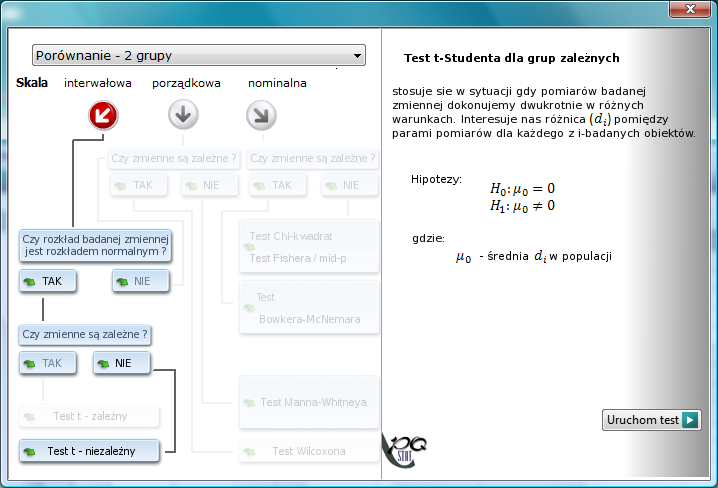
Użytkownik przemieszcza się po grafie wybierając prawidłową odpowiedź na postawione pytania. Po przejściu wybranej przez siebie ścieżki grafu ma możliwość wykonania tego testu, który zgodnie z udzielonymi odpowiedziami jest odpowiednim testem do rozwiązania stojącego przed nim problemu statystycznego.
2014/08/22 20:00
Zestawienia testów
By przyspieszyć pracę poszczególne testy możemy wykonywać w zestawach. Dane ilościowe będą mogły być dodatkowo opisane przy pomocy średnich, median, itp., a dane jakościowe przy pomocy liczności i procentów.
Okno z ustawieniami opcji Zestwień testów wywołujemy poprzez menu Statystyka→Zestawy→Zestawienia testów a następnie wybraną grupę analiz.
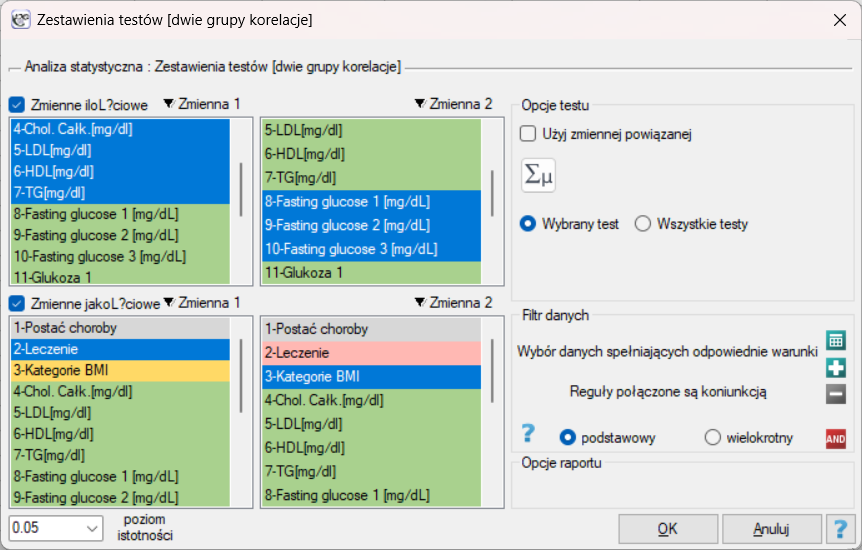
Do dyspozycji mamy:
-
- Test normalności rozkładu Kołmogorov-Smirnov (lub inny zaproponowany przez użytkownika)
- i inne …
-
- Test normalności rozkładu Kołmogorov-Smirnov (lub inny zaproponowany przez użytkownika)
- i inne …
-
- Test normalności rozkładu Kołmogorov-Smirnov (lub inny zaproponowany przez użytkownika)
- i inne …
W programie dla każdej z analizowanych zmiennych, w zależności od tego czy są to zmienne ilościowe czy jakościowe, możemy zwrócić wyniki:
- wybranych testów - dobranych w sposób automatyczny wg reguły opisanej poniżej zwróconej w raporcie tabeli;
- wszystkich testów i towarzyszących im współczynników oraz miar bez względu na to, czy są spełnione minimalne warunki ich stosowania.
Uwagi dotyczą automatycznego wyboru testu przez program
Uwaga 1!
Jeśli przed analizą użytkownik nie opisze poszczególnych zmiennych odpowiednimi skalami, to dane ilościowe będą traktowane jak skala interwałowa, a dane jakościowe jak skala nominalna.
Uwaga 2!
Badanie normalności rozkładu opiera się na wynikach testu normalności wybranych przez użytkownika podczas ustawiania statystyk opisowych.
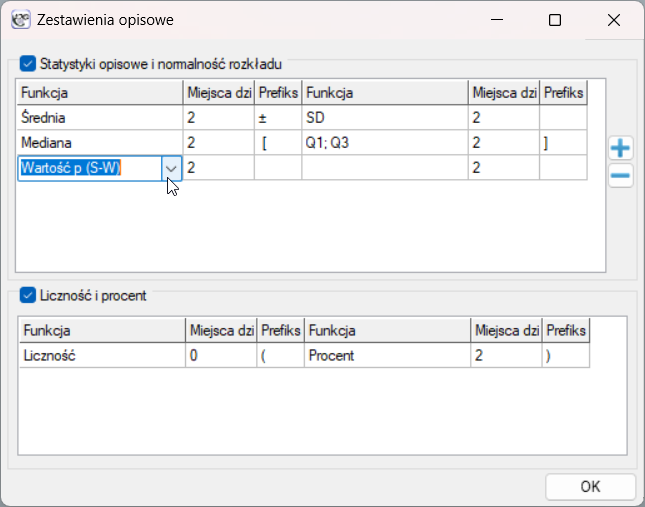
Uwaga 3!
Jeśli użytkownik zdecyduje nie wskazywać testów oceniających normalność rozkładu w oknie tych statystyk, wówczas zostanie ona sprawdzona w oparciu o test Kolmogorova-Smirnowa. Analizy które proponujemy są odporne na niewielkie odstępstwa od rozkładu normalnego, a test Kolmogorowa-Smirnowa jest najbardziej konserwatywny pośród dostępnych testów, przez co wykazujemy brak normalnosci rozkładu tylko przy dużej różnicy badanego rozkładu od rozkładu normalnego. W takiej sytuacji normalność rozkładu badamy (1) dla porównania dwóch grup niezależnych w oparciu dane w każdej grupie, (2) dla porównania dwóch grup zależnych w oparciu o różnicę pomiarów, (3) dla korelacji w oparciu o reszty modelu.
Przykład (plik zestawienia.pqs)
Chcemy dokonać automatycznego porównania dwóch niezależnych grup: chorych przewlekle z chorującymi na ostrą postać choroby. Porównania dokonujemy w oparciu o dane opisane na skali interwałowej: Chol Całk., LDL, HDL, TG, w oparciu o cechę porządkową BMI, oraz o dane nominalne: Leczenie, Estradiol 1, Estradiol 2, Estradiol 3.
W tym celu wybieramy menu Zestawy → Zestawienia testów [dwie grupy niezależne] i zaznaczamy zmienną grupującą: Leczenie, następnie wybieramy dane interwałowe (w części dotyczącej zmiennych ilościowych) oraz dane nominalne i porządkowe (w częsci dotyczącej zmiennych jakościowych). Zaznaczamy opcję Wybrany test i wykonujemy analizę.
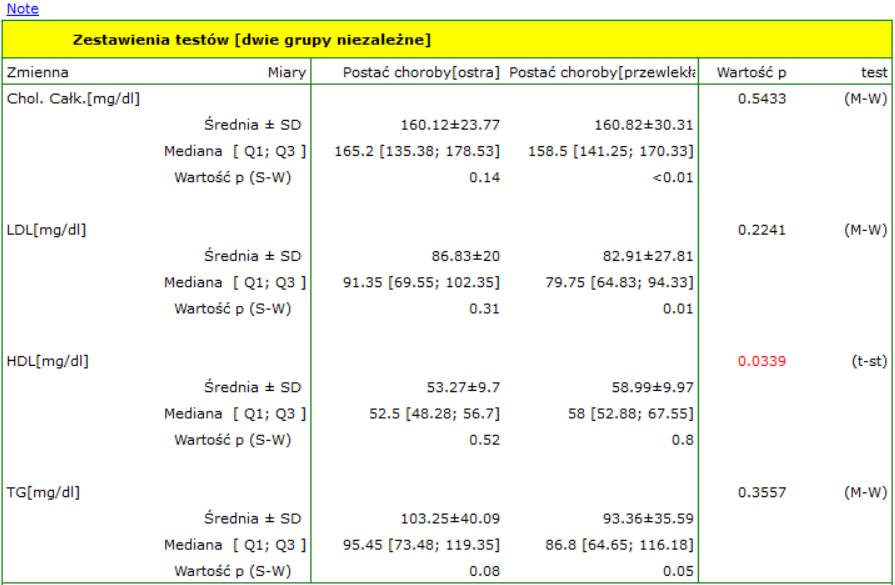
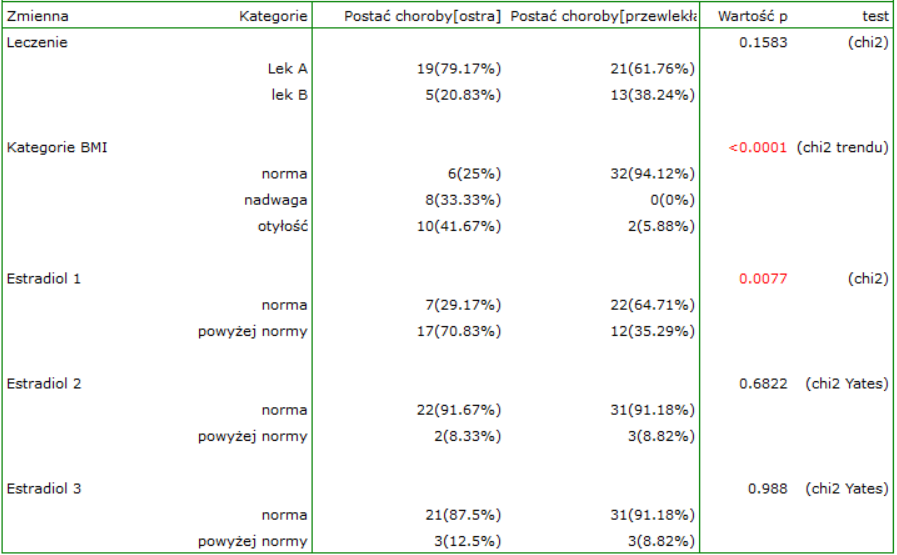
W efekcie otrzymujemy zarówno opis każdej grupy oraz dobrany do porównania test statystyczny.
W Notatce, znajdującej sie na górze raportu, umieszczono opis informujący o zasadzie doboru testu statystycznego odpowiedniego dla danej analizy:
„Zmienne ilościowe:
Dla skali interwałowej z normalnością rozkładu wyznaczono test t-studenta (t-st) lub jego poprawkę Cochrana-Coxa (C-C), gdy wariancje grup różniły się. Dla skali interwałowej, gdy warunek normalności rozkładu nie był spełniony, podobnie jak dla skali porządkowej wyznaczono test Manna-Whitneya (M-W). Normalność rozkładu danych badano testem Shapiro-Wilka a równość wariancji testem Fishera-Snedecora (F-S). Jeśli nie oznaczono skali dla analizowanych zmiennych, przyjęto, że dane pochodzą ze skali interwałowej.
Zmienne jakościowe:
Dla skali nominalnej wyznaczono test chi-kwadrat (chi2), a gdy warunek Cochrana nie był spełniony test dokładny Fishera (Fisher dokładny) lub, w przypadku tabel 2×2 o rozmiarze próby większym niż 40, poprawkę Yatesa (chi2-Yates). Dla skali porządkowej wyznaczono test chi-kwadrat dla trendu. Jeśli nie oznaczono skali dla analizowanych zmiennych, przyjęto, że dane pochodzą ze skali nominalnej.”
2023/04/01 15:38
· admin
statpqpl/kreatorpl.txt · ostatnio zmienione: 2023/04/01 15:39 przez admin
Narzędzia strony
Wszystkie treści w tym wiki, którym nie przyporządkowano licencji, podlegają licencji: CC Attribution-Noncommercial-Share Alike 4.0 International


